Amikor webkonferencia-megoldásról van szó, BigBlueButton abszolút az egyik legmegbízhatóbb rendszer, amelyet széles körben használnak az online iskolákban és vállalkozásokban. A BigBlueButton segítségével a tanárok online kapcsolattartásba vehetik hallgatóikat audio, video, chat és egyéb információk valós idejű megosztása révén, függetlenül attól, hogy milyen messze vannak.
Nemrégiben, ha prezentációt vagy képernyőmegosztó konferenciát akart rögzíteni a BigBlueButton-on, akkor közvetlenül használhatja a beépített felvételi funkciót, amelyet ez a program kínált. A megnövekedett kereslet miatt azonban a BigBlueButton ideiglenesen letiltotta a felvételi funkciót.
Tehát ebben az útmutatóban további módszereket kap hogyan lehet munkamenetet rögzíteni a BigBlueButton-on. És abban az esetben, ha a BigBlueButton segítségével rögzíteni szeretné a tárgyalótermet (miután a felvétel visszatér a normál kerékvágásba), megmutatjuk a BigBlueButton rögzítési funkciójával történő felvétel módját is.
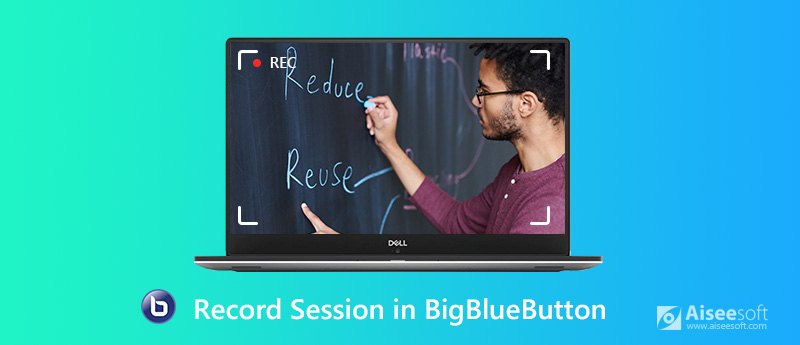
Ha csak egy egyszerű képernyő-felvevőre van szüksége, hogy ingyen rögzítse a tárgyalót, akkor adhat Ingyenes online képernyőfelvevő egy lövés. Anélkül, hogy szoftvert telepítene a számítógépére, élvezheti a videók és hangok felvételét a képernyőn ezzel a webalapú felvevővel. Teljesen elég, ha csak alkalmanként kell rögzítenie a BigBlueButtont. A BigBlueButton munkamenet rögzítésének lépései:

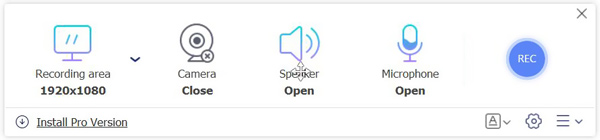
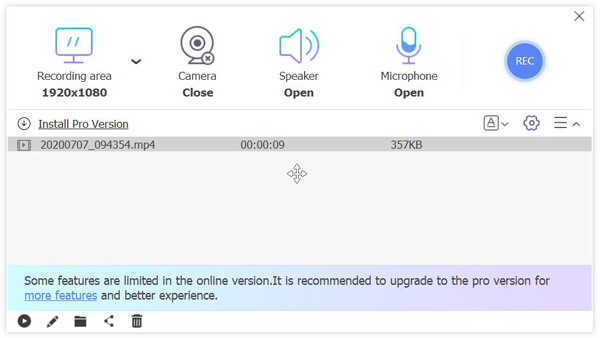
De ha professzionálisabb munkamenet-rögzítőt keres, akkor Aiseesoft Képernyőfelvevő abszolút a legmegfelelőbb megoldás. Ez az erőteljes felvevő szoftver lehetővé teszi, hogy a BigBlueButton bármilyen műveletét veszteségmentesen rögzítse. Az ingyenes online képernyőrögzítőhöz képest több lehetőséget kínál a képkockasebességre és a kimeneti formátumra, beleértve a WMV, MP4, MOV, AVI, MP3, WMA, AAC, GIF és még sok mást.
A beépített időzítő segítségével könnyedén beállíthatja az ütemezett felvételi feladatokat. Nagyon hasznos, különösen, ha nem tudsz időben részt venni az ülésen. Aiseesoft Képernyőfelvevő lehetővé teszi pillanatképek készítését és a felvétel valós időben történő szerkesztését az azonnali megjegyzés funkcióval. Sőt, ez a program felhasználóbarát felülettel rendelkezik, és könnyen kezelhető.

Letöltések
100% biztonságos. Nincsenek hirdetések.
100% biztonságos. Nincsenek hirdetések.




Annak ellenére, hogy a BigBlueButton nem rendelkezik sok funkcióval a rögzítéshez, mégis egyszerűen használható módszer.
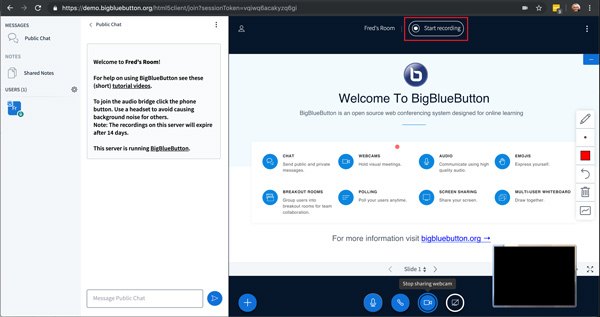
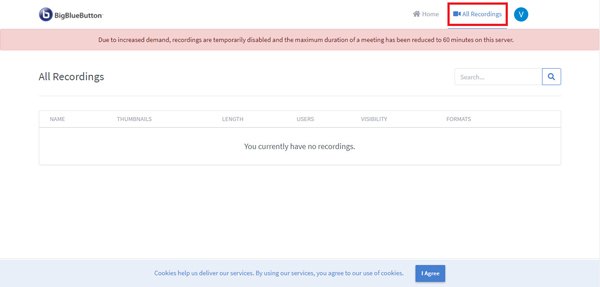
1. A BigBlueButton szabadon használható?
Igen, a BigBlueButton egy nyílt forráskódú alkalmazás, amely HTML5 alapú. Használata teljesen ingyenes.
2. Mennyi ideig tart egy értekezlet a BigBlueButton-on?
A megnövekedett kereslet miatt csak 60 percig tarthat megbeszélést a BigBlueButton-on.
3. Használhatom a telefonomon a BigBlueButtont?
Igen tudsz. És nem kell semmilyen alkalmazást telepítenie. A BigBlueButtont megnyithatja mobileszközének alapértelmezett böngészőjében. Ha rögzíteni szeretné a BigBlueButton munkamenetet a telefonon, használhatja a beépített felvevőt rögzítse a telefon képernyőjét.
Következtetés
Tekintettel arra, hogy a BigBlueButton jelenleg nem támogatja a felvételt, használhat más képernyőrögzítőket, például az Aiseesoft Screen Recordert. rekord munkamenet a BigBlueButtonban. Ha úgy találja, hogy a felvétel elérhető a BigBlueButton oldalon, kérjük, jelezze nekünk.
Rekordtalálkozó
Zoho Találkozó Recorder Kattintson a konferencia rögzítésére Jegyezze fel a BlueJeans találkozókat Az AnyMeeting események rögzítése A legjobb ingyenes konferenciahívás-szolgáltatás Felvétel a Freeconferenciahívásról Jegyezze fel a Lync találkozóját és hívásait A G2M konvertálása MP4 formátumra Videó rögzítése a Google Classroom számára Rögzítsen egy munkamenetet a BigBlueButton alkalmazásban Record Robin tárgyaló A találkozók rögzítése a Samepage-n Videohívást vagy értekezletet rögzíthet az Lifesize alkalmazásban Rögzítse az Amazon Chime Meeting-et Rögzítse a csapatok találkozóját
Az Aiseesoft Screen Recorder a legjobb képernyő-felvevő szoftver bármilyen tevékenység rögzítéséhez, például online videók, webkamera hívások, játékok a Windows / Mac rendszeren.
100% biztonságos. Nincsenek hirdetések.
100% biztonságos. Nincsenek hirdetések.